win7系統設置VPN方面,先打開網絡和共享中心,點擊“設置新的連接和網絡”。
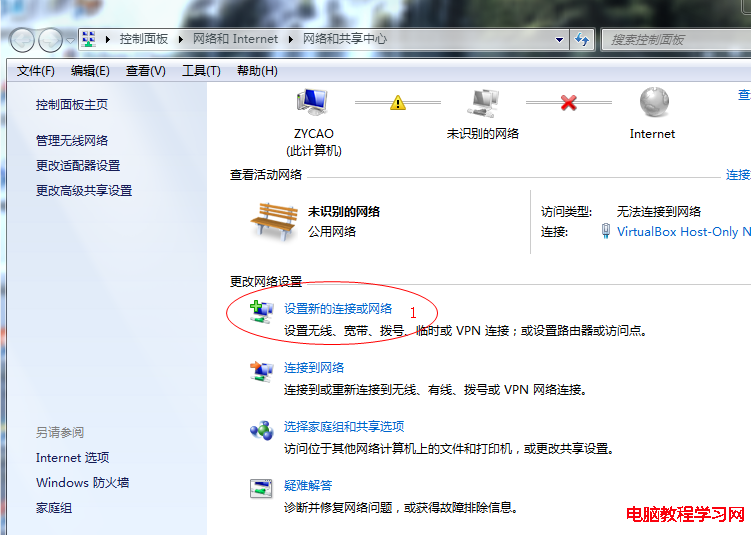
然後,選中“連接到工作區”,點擊下一步,
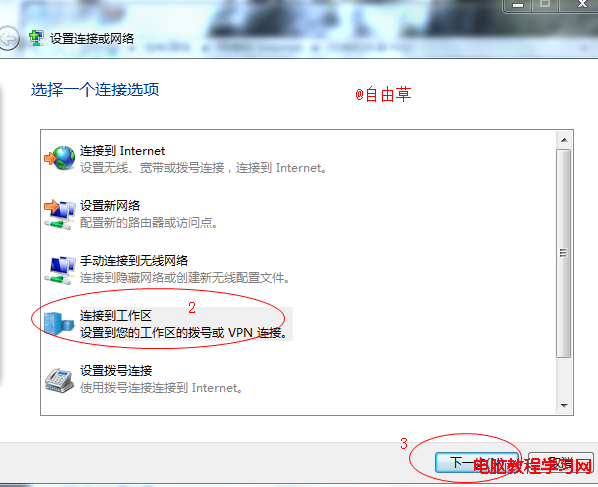
選中:否,創建新連接,點擊下一步
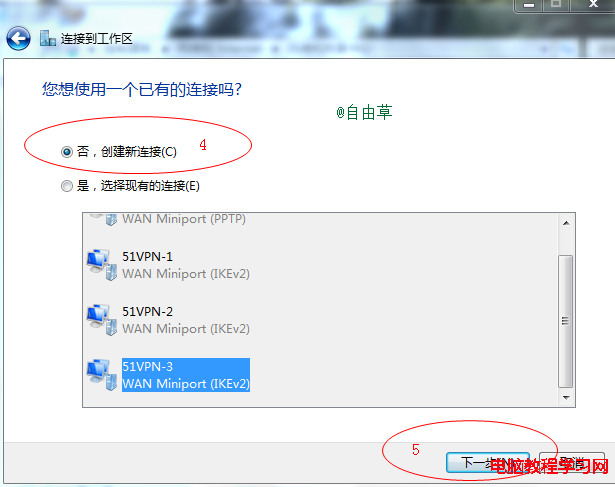
選擇”使用我的Internet連接(VPN)(I)
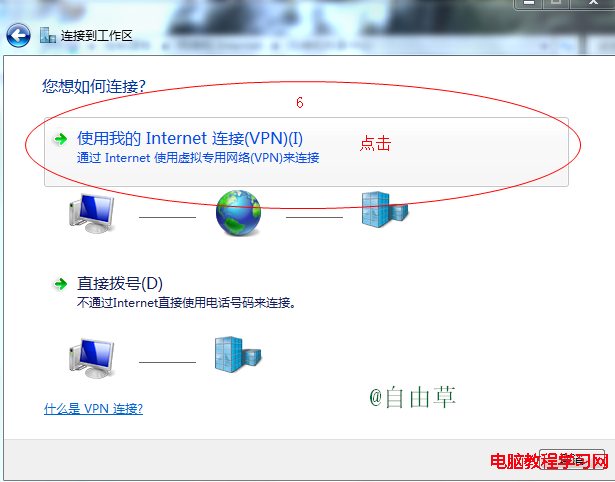
(如果你電腦沒有連接到網絡的話,選擇“我稍後設置Internet連接”,如果連上網了,直接跳過這步,
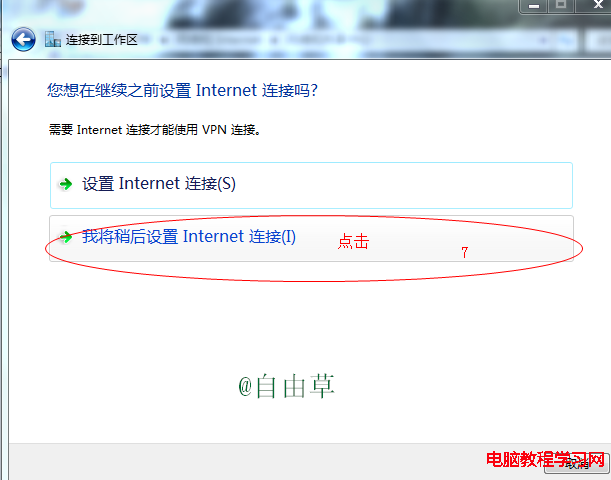
填寫VPN信息,填寫VPN地址和目標名稱,目標名稱可以隨便根據自己填寫(它只是個名稱),下面三個選項可以不用管,直接點擊下一步,
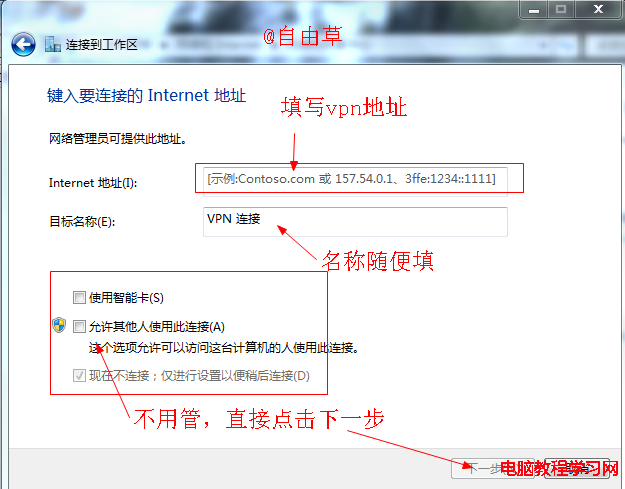
填寫VPN用戶名和密碼,域(可選)(D) 後面不用填,然後點擊創建,(可以選中記住密碼,方便以後使用)
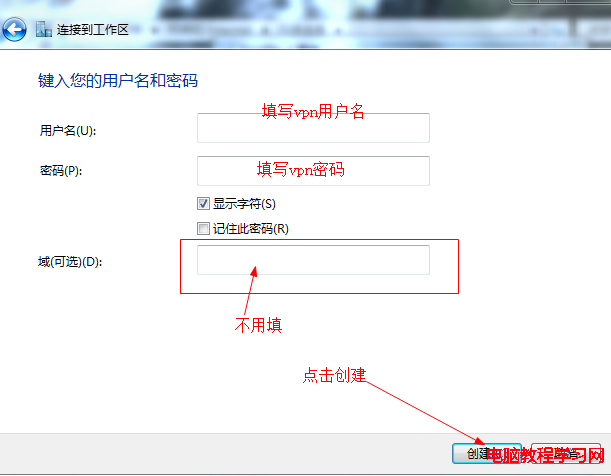
就到了創建界面,不用理會,會自動創建成功的
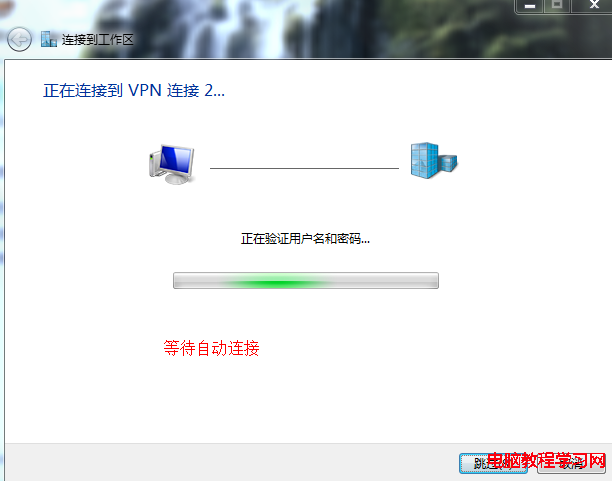
創建好後,就可以使用了,在電腦任務欄點擊網絡那個圖標,會顯示出已經設置好的VPN,點擊要連接的VPN,然後點連接
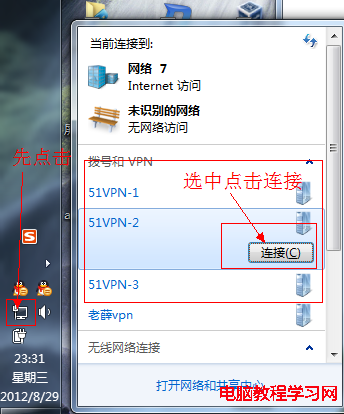
就會出現連接界面(如果你需要改密碼,直接輸入密碼就可以的,前面填寫的密碼保存了就直接點擊連接,就可成功連接到VPN了,連接好後你的網絡就處於VPN狀態下了。